ANSA中快速调用脚本的5种方法
本文摘要(由AI生成):
本文介绍了在ANSA中快速调用脚本的五种方法,包括通过Script Editor调用、通过Load Script调用脚本、创建固定按钮调用脚本、设置一级菜单按钮以及为按钮设置快捷方式。文章详细解释了每种方法的操作步骤和注意事项,并强调了自定义功能按钮的便捷性和实用性。通过本文的介绍,读者可以更加高效地利用ANSA进行工程分析和设计,提高工作效率。
大家好,我是团长。
本期介绍下当我们有现成的脚本或者程序后,我们如何在ANSA中调用它们,按照调用的便捷程度,团长总结出5中方法以供大家学习和参考。

1
通过Script Editor调用


2
通过【Load Script】调用脚本




3
创建【固定按钮】调用脚本


import ansafrom ansa import basefrom ansa import constantsdef thickness2(): props = base.CollectEntities(constants.NASTRAN, None, "__PROPERTIES__")#print("props:",props)for prop in props: print("PID: ", prop._id) propName = prop._name print("propName: ", propName) propName.find("PART")if propName.find("PART") == 0: print("[PART] Found!!!") propType = prop.ansa_type(constants.NASTRAN)if propType == "PSHELL": print("[PSHELL] Found!!!") vals = {'T': 2} changeStatus=base.SetEntityCardValues(constants.NASTRAN, prop, vals)if changeStatus == 0: print("the thickness is changed.")def thickness3(): props = base.CollectEntities(constants.NASTRAN, None, "__PROPERTIES__")#print("props:",props)for prop in props: print("PID: ", prop._id) propName = prop._name print("propName: ", propName) propName.find("PART")if propName.find("PART") == 0: print("[PART] Found!!!") propType = prop.ansa_type(constants.NASTRAN)if propType == "PSHELL": print("[PSHELL] Found!!!") vals = {'T': 3} changeStatus=base.SetEntityCardValues(constants.NASTRAN, prop, vals)if changeStatus == 0: print("the thickness is changed.")import ansafrom ansa import betascript@ansa.session.defbutton('TuanZhang','Thickness=2')def ssss(): betascript.LoadExecuteFunc('F:/ANSA-files/test/test_scripts/change-Thickness.py', 'thickness2')@ansa.session.defbutton('TuanZhang','Thickness=3')def dddd(): betascript.LoadExecuteFunc('F:/ANSA-files/test/test_scripts/change-Thickness.py', 'thickness3')




4
一级菜单按钮






5
按钮的快捷方式

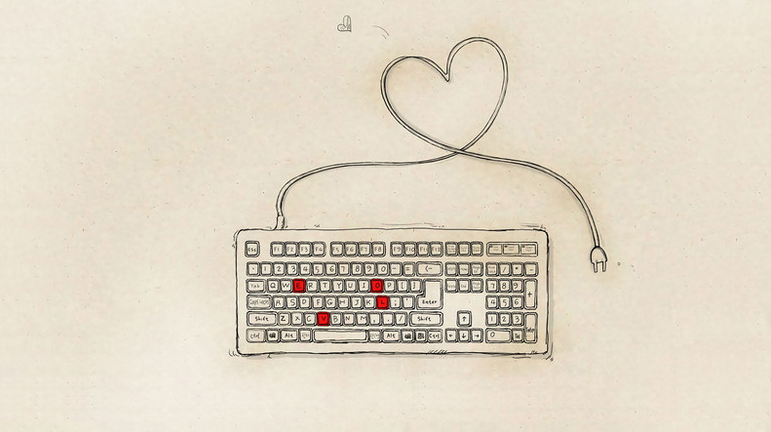
登录后免费查看全文
著作权归作者所有,欢迎分享,未经许可,不得转载
首次发布时间:2020-09-05
最近编辑:10月前
作者推荐
相关推荐
热门文章






